Instagram je bila prva popularna aplikacija za društvene mreže prvenstveno namijenjena korištenju prijenosnih uređaja (telefona, tableta). Dok je Instagram web stranica za stolna računala lišena nekih važnih funkcionalnosti, telefonska aplikacija, kako na iOS-u tako i na Androidu, nudi širok raspon značajki, od kojih se neke nigdje ne mogu naći u verziji za desktop.
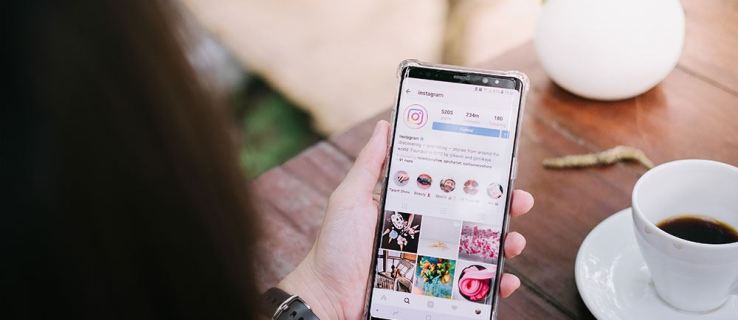
Uglavnom vam neće trebati URL-ovi na Instagramu. Međutim, postoje trenuci kada ćete se morati nositi s njima. Evo kako pronaći, poslati i upravljati URL-ovima na Instagramu.
Pronalaženje URL-a na Instagramu
Počnimo s desktop verzijom. Pronalaženje URL-a na Instagramu u pregledniku (na radnom računalu ili mobilnom uređaju) prilično je jednostavno. Samo idite na svoj profil klikom/dodirom na ikonu profila u donjem desnom kutu zaslona. Ovo će vas odvesti na vaš profil. Da biste kopirali URL svog profila, jednostavno idite na adresnu traku, odaberite sadržaj i kopirajte ga. Sada ga zalijepite gdje je potrebno.
Dakle, vjerojatno biste mogli reći da je pronalaženje URL-a vašeg profila relativno jednostavno na radnoj površini. Nažalost, velika većina ljudi ne koristi Instagram na svojim računalima. Ako im se dogodi da više vole provjeravati IG feed sa stolne jedinice, najvjerojatnije će koristiti aplikaciju za stolno računalo. Ovo je gotovo identično mobilnoj aplikaciji i sadrži većinu funkcionalnosti mobilnih aplikacija (na primjer, chat).
Jednostavno ne možete pronaći svoj Instagram URL pomoću aplikacije. Međutim, obrazac URL-a za Instagram profile jednako je jednostavan koliko i dolazi. Svaki profil sadrži zajedno Instagram URL i vaše doslovno korisničko ime. Dakle, URL vašeg Instagram profila bi bio //www.instagram.com/username.
U slučaju kada želite nekome poslati URL svog profila ili ga zalijepiti u polje na web-mjestu, najlakši način bi bio korištenje verzije web stranice Instagrama.
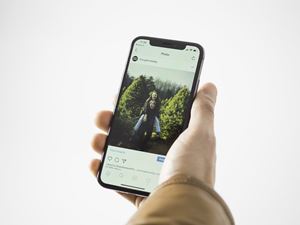
Objavi URL-ove
Instagram je učinio dijeljenje fotografija i videozapisa vrlo jednostavnim – ispod svake objave na Instagramu nalazi se ikona strelice koja označava značajku dijeljenja. Ako ste na mobilnoj ili stolnoj aplikaciji, dodirom ove ikone otvorit će se opcija za izravno slanje objave nekome. Možete čak odabrati više profila da biste ih slali zasebno. Većinu vremena na ovaj način ćete slati postove drugim korisnicima.
S obzirom na to, možda biste željeli poslati dotičnu objavu negdje izvan Instagrama. Možda želite da Facebook Messenger grupa vidi fotografiju i možda vam je potreban URL za online forum. Srećom, ako pratite tri točke, koje se nalaze u gornjem kutu svakog posta, vidjet ćete Kopiraj link opcija. Kliknite ili dodirnite, ovisno o tome koristite li desktop ili mobilnu aplikaciju.
Time će se automatski kopirati URL dotičnog posta. Sada, jednostavno ga zalijepite gdje god trebate i to je uglavnom to.
Konačno, ako koristite preglednik za pristup Instagramu, pronalaženje i kopiranje URL-a posta je jednostavno kao kopiranje bilo kojeg drugog URL-a na mreži. Jednostavno kliknite dotičnu fotografiju te odaberite i kopirajte URL iz adresne trake. Ovo funkcionira čak i ako se objava otvori u skočnom prozoru.
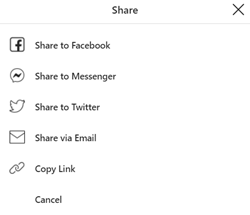
Alternativno, praćenjem ikone Instagram Direct (kada ste u pregledniku) vidjet ćete popis opcija dijeljenja koji uključuje Podijelite na Facebooku, Podijelite na Messengeru, Podijelite na Twitteru, Podijelite putem e-pošte, i Kopiraj link.
Dobivanje URL-a tuđeg profila
Možda biste željeli poslati URL na tuđi profil. U verziji preglednika to je prilično jednostavno. Idite na dotični profil, idite na adresnu traku i kopirajte URL. Zatim ga zalijepite gdje god želite da se pošalje.
Postoje dva načina dijeljenja URL-a profila pomoću aplikacije Instagram.
Prvi način je usmjeren na Instagram. Kada ste na stranici profila, idite do ikone s tri točke u gornjem desnom kutu i vidjet ćete iskačući popis. Prema dnu, vidjet ćete Podijelite ovaj profil opcija. Ako dodirnete ovaj unos, pojavit će se popis, sličan onom koji vidite kada izravno dijelite objavu ili priču. Odaberite osobu(e) kojoj želite poslati profil.
Alternativno, ako želite poslati nečiji profil izvoru izvan Instagrama, idite na gore navedene tri točke. Samo ovaj put, odaberite Kopiraj URL profila s popisa. Sada možete zalijepiti URL gdje god želite.
Dijeljenje vanjskih URL-ova na Instagramu
Koristeći Instagramovu značajku chata, Instagram Direct, možete podijeliti bilo koju poveznicu koju želite, baš kao i na bilo kojoj drugoj aplikaciji za slanje poruka. Jednostavno kopirajte dotičnu vezu i zalijepite je u Instagram Direct chat. Međutim, ako želite dodati vezu u opis svog profila, nećete je moći koristiti ako je zalijepite u svoj bio (neće se prikazati kao poveznica drugim korisnicima i neće je moći kopirati). Ovo je ono što Web stranica polje je za, stoga pažljivo razmotrite svoju taktiku povezivanja.
Dodavanje linka na koji se može kliknuti na Instagram post nije moguće na uobičajenim. Veza koju zalijepite u opis neće se moći kliknuti i vaši sljedbenici je neće moći kopirati pomoću aplikacije. Jedini način za dodavanje linka koji se može kliknuti na objavu je pokretanje kao Instagram promocija. Stoga pažljivo razmislite koje postove promovirate.
Što se priča tiče, stvari su malo jednostavnije. Pa, ako imate 10.000 ili više pratitelja, tj. Da biste svojoj priči dodali vezu na koju se može kliknuti, imate Prijeđite prstom prema gore opciju u izborniku za prilagodbu priče. Ova opcija postaje dostupna tek kada dosegnete 10.000 pratitelja.
Instagram i URL-ovi
Kao što vidite, Instagram je pomalo čudan u vezi s URL-ovima općenito. Neke je URL-ove lako dijeliti i kopirati, dok drugi (poput vašeg vlastitog URL-a) ne dolaze s jednostavnom opcijom "kopiranja". Ako mislite da nikada nećete morati znati o URL-ovima na Instagramu, čeka vas još jedna stvar. Bolje je educirati se i imati to znanje na raspolaganju, u nastavku.
Koji Instagram URL vam je trebao? Za što ga koristite? Je li vam ovaj vodič bio koristan? Slobodno dodajte savjete, trikove ili pitanja u odjeljak za komentare u nastavku.









